Comment utiliser Threads, une application Instagram
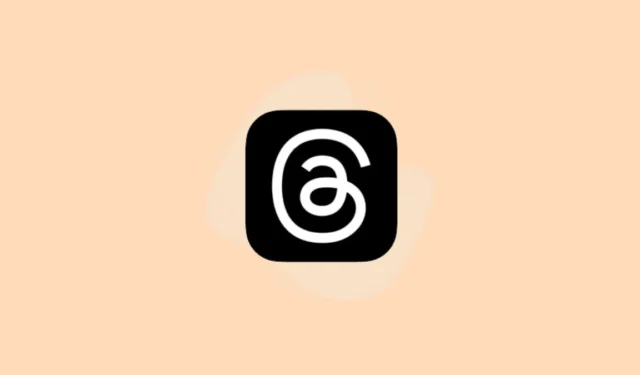
Meta, la société mère de Facebook, Instagram et Whatsapp, a récemment lancé Threads, une application qui veut rivaliser avec Twitter. Fait intéressant, ce n’est pas la première fois qu’Instagram a une application acolyte destinée à rivaliser avec une autre application populaire, et encore plus intéressant, l’acolyte précédent s’appelait également Threads.
En vous promenant dans le passé, vous vous souviendrez (ou peut-être pas) qu’Instagram a publié une autre application nommée Threads il y a quelques années. Censée être une application Snapchat-esque, elle était destinée uniquement à vos amis proches. Mais ça n’a jamais décollé. Espérons que le même nom n’entraînera pas le même sort avec lui. Et si la migration initiale des utilisateurs est une indication, il semble que ce ne soit pas le cas ; il a déjà dépassé les 50 millions d’utilisateurs. Alors, plongeons dans le pool numérique, d’accord ?
Qu’est-ce que Threads ?
Threads est une application centrée sur le texte, comme Twitter, où vous pouvez publier des mises à jour de texte et rejoindre des conversations publiques. Vous pouvez publier des messages texte de 500 caractères, mais ils peuvent également inclure des photos, des liens et des vidéos de moins de 5 minutes. Au milieu du mécontentement croissant des utilisateurs vis-à-vis de Twitter, Threads n’aurait pas pu arriver à un meilleur moment.
Il est connecté à votre compte Instagram, sa configuration prend donc moins d’une minute (à condition d’avoir un compte Instagram, bien sûr). Votre identifiant Insta et votre badge de vérification (si vous en avez un) seront également transférés d’Instagram à Threads.
Outre une interface et des directives communautaires qui ressemblent beaucoup à Instagram, il inclut également les fonctionnalités d’accessibilité de l’application telles que la prise en charge des lecteurs d’écran et les descriptions d’images générées par l’IA.
Meta prévoit également d’intégrer Threads à Fediverse en rendant les futures versions de l’application compatibles avec ActivityPub, le protocole ouvert pour les réseaux sociaux. Cela le rendrait compatible avec des applications telles que Mastodon et même WordPress. Ce passage au protocole open-source assurera certaines choses. Pour commencer, vous pourrez importer vos données de Threads vers n’importe quelle autre application de Fediverse si vous choisissez de quitter la plate-forme. Cela permettra également aux utilisateurs d’autres applications Fediverse d’interagir avec votre contenu sur Threads sans aucun effort supplémentaire de votre part.
Notamment, Mastodon est la plate-forme où tout le monde s’est initialement enfui quand Elon Musk a acheté Twitter et a déclenché le feu de benne à ordures que l’application est devenue aujourd’hui. Mastodon lui-même est construit sur le protocole open-source, ActivityPub. Nous avons également un guide à ce sujet, btw.
Comment utiliser les fils
Comme mentionné ci-dessus, la configuration de Threads est simple car tout ce dont vous avez besoin est votre compte Instagram et l’application (elle ne peut être utilisée qu’en téléchargeant l’application à partir de maintenant ; il n’y a pas de version Web).
Configuration des threads
Threads est disponible en téléchargement sur les appareils iOS et Android depuis l’App Store et le Play Store, respectivement. Cependant, il est possible que vous ne le voyiez pas car il n’a pas encore été déployé dans le monde entier. Meta a déployé l’application dans plus de 100 pays, et les utilisateurs de ces pays peuvent télécharger et utiliser l’application. Pour ce guide, nous allons démontrer le processus à l’aide d’un iPhone ; cependant, il est le même pour les deux systèmes d’exploitation.
Accédez à l’App Store et recherchez « Threads ». Ouvrez la liste pour « Threads, une application Instagram ».
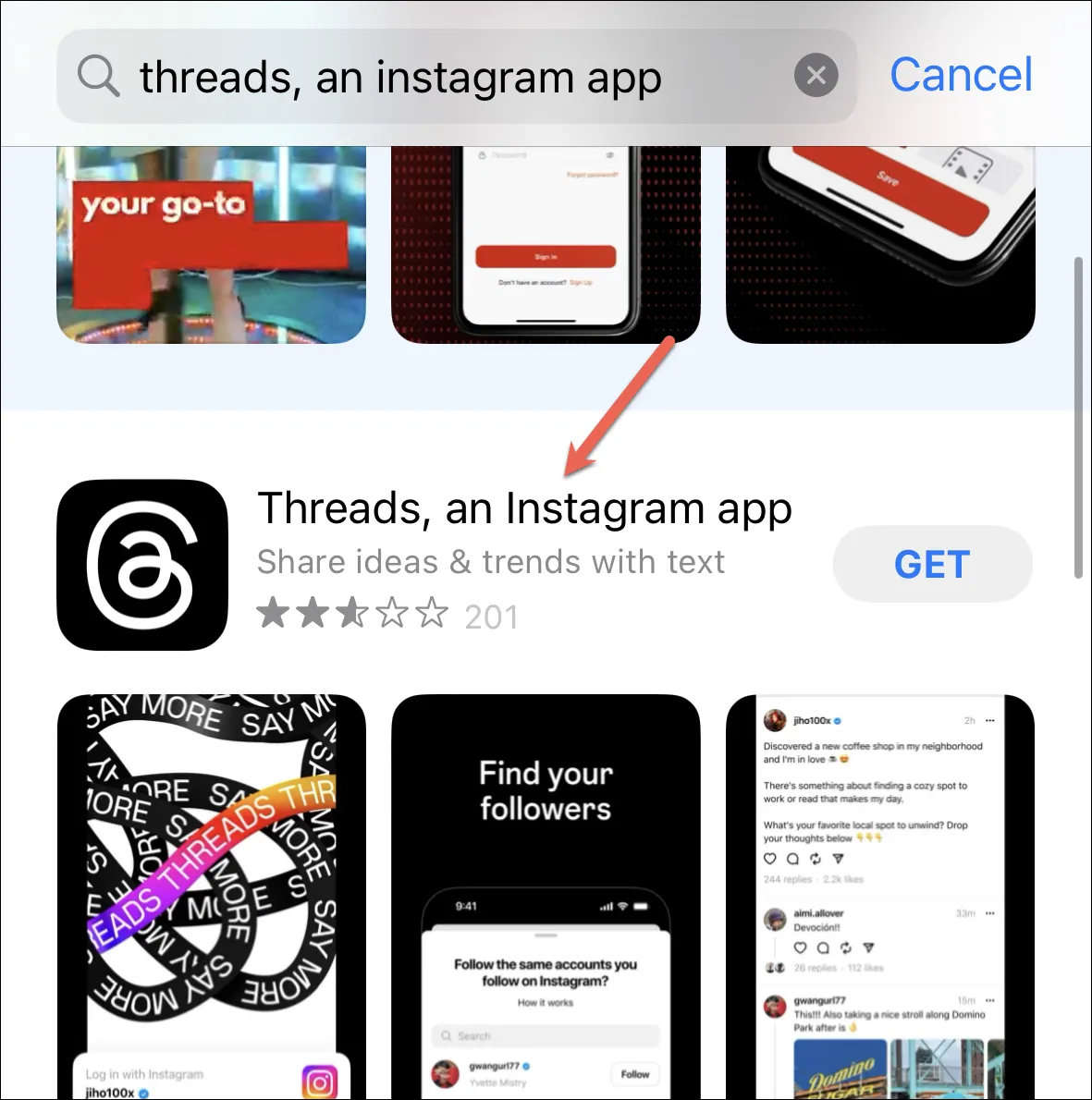
Ensuite, appuyez sur l’option « Obtenir » pour télécharger l’application. Vous devrez vous authentifier à l’aide de votre Face/Touch ID ou de votre mot de passe Apple ID.
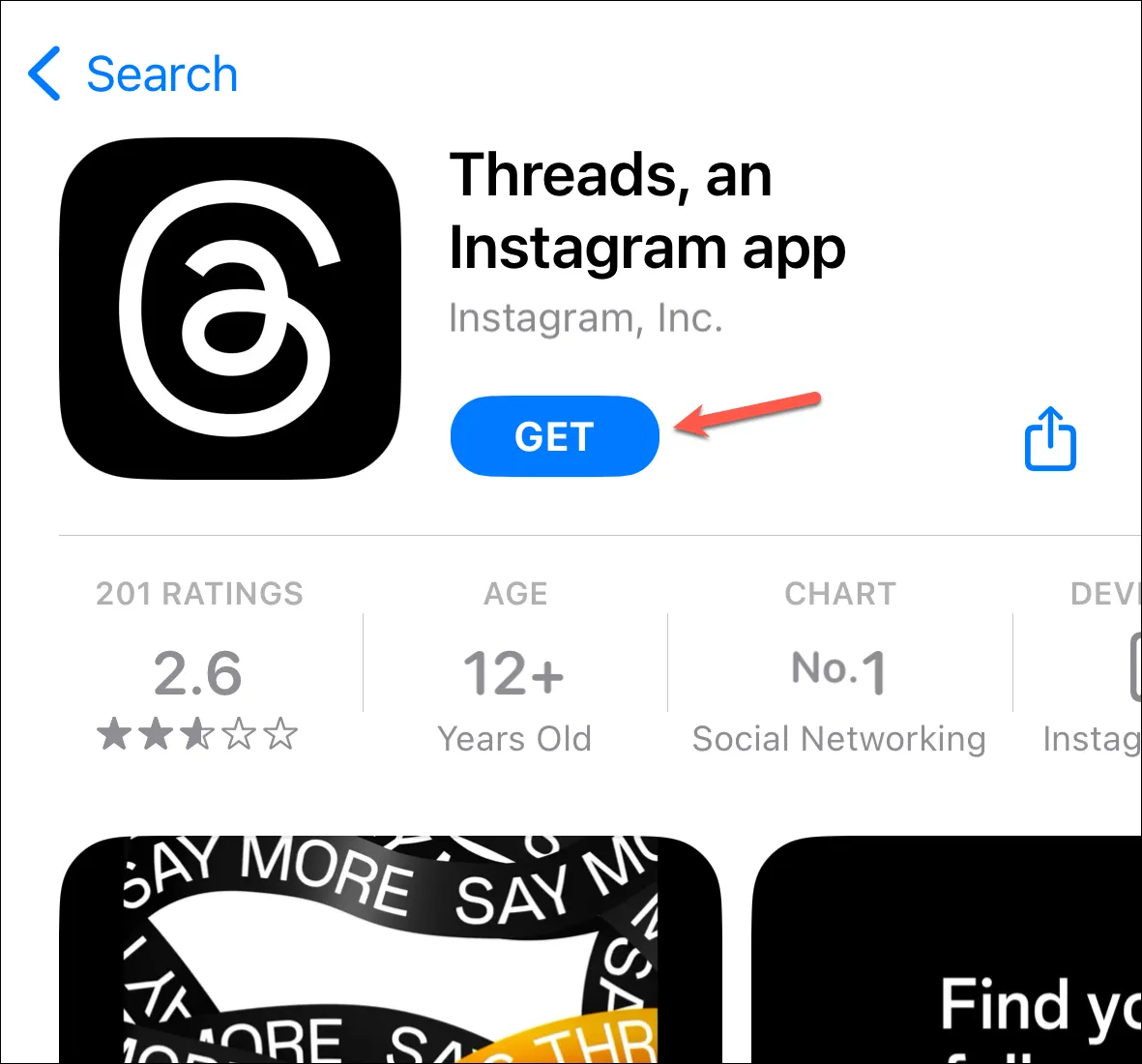
Threads s’installera sur votre appareil.
Ouvrez-le et il détectera automatiquement votre compte Instagram. Appuyez dessus pour vous connecter avec votre compte Instagram. Se connecter avec un compte Instagram est le seul moyen d’utiliser Threads (actuellement). Si vous avez plusieurs comptes, appuyez sur « Changer de compte » pour sélectionner un autre compte.
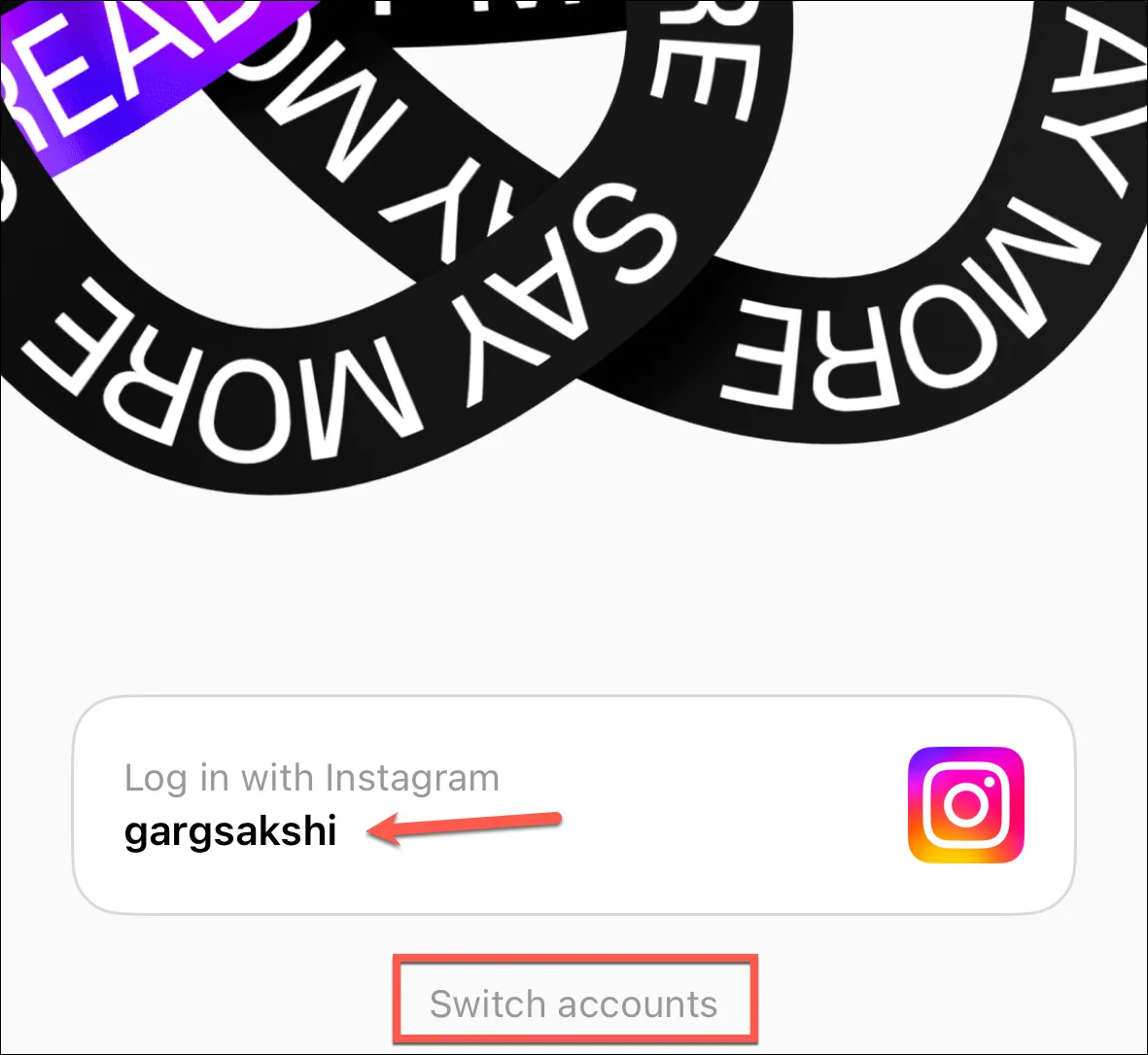
Ensuite, vous avez la possibilité d’importer votre biographie Instagram pour configurer votre profil Threads ou de la personnaliser. Vous pouvez également appuyer sur « Ignorer » dans le coin supérieur droit de l’écran et le configurer plus tard.
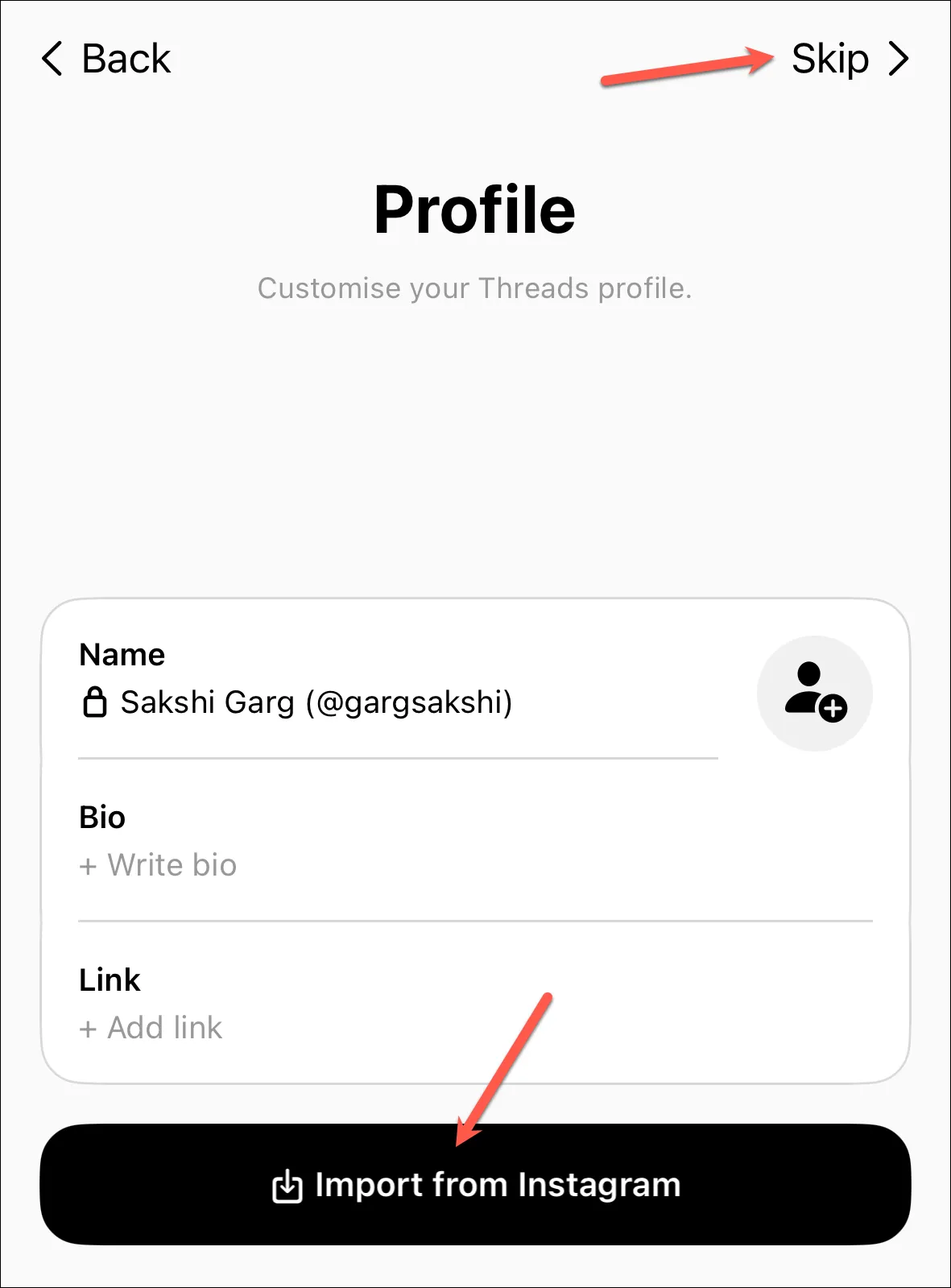
Ensuite, choisissez si vous souhaitez que votre compte soit privé ou public et appuyez sur « Suivant ». Si vous avez moins de 16 ans (ou 18 ans dans certains pays), votre profil Threads sera privé par défaut.
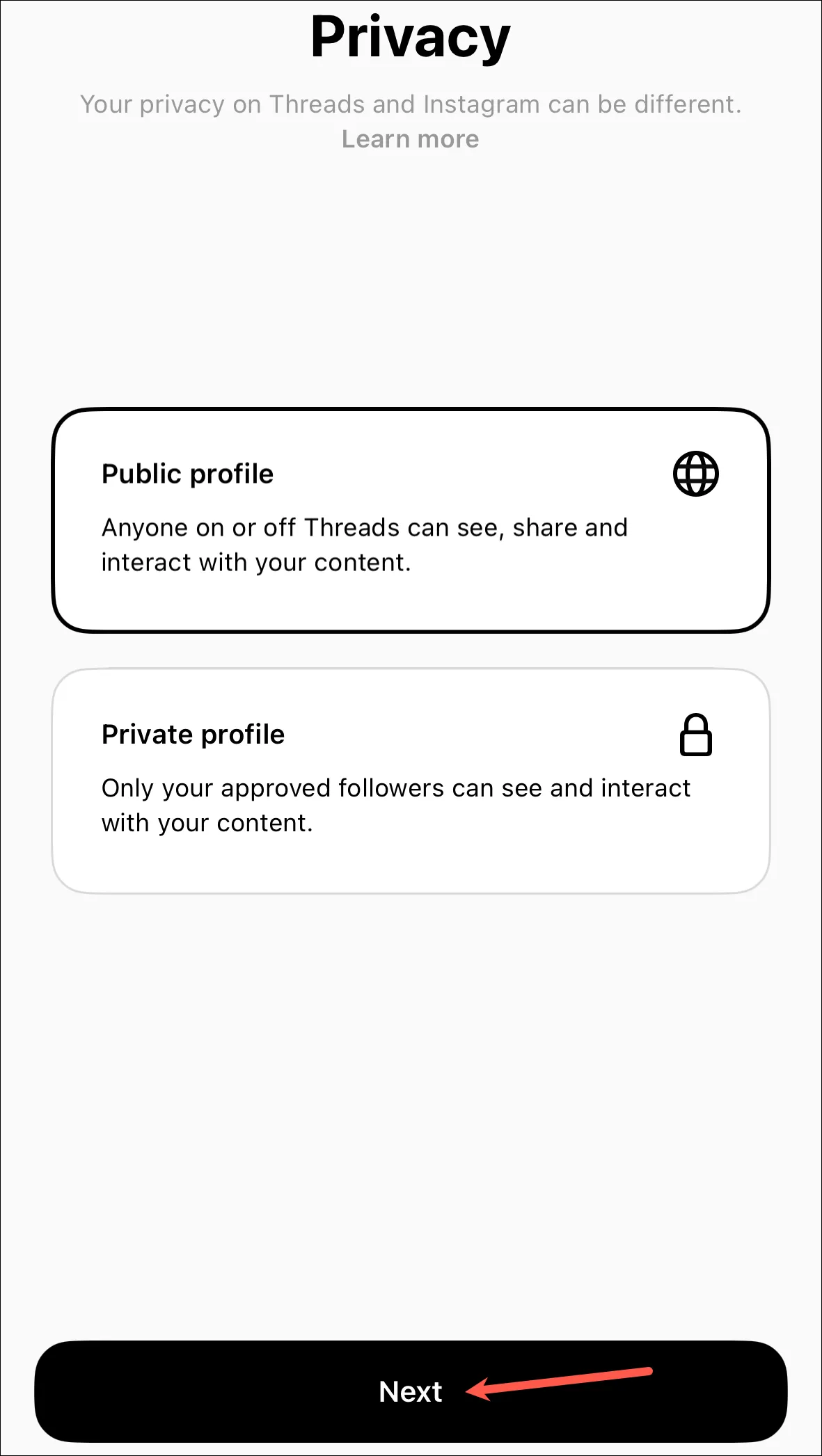
Désormais, vous pouvez même choisir de suivre tous les comptes que vous faites sur Instagram. Appuyez sur « Suivre tout » pour suivre tous les comptes, ou appuyez individuellement sur « Suivre » à côté des utilisateurs que vous souhaitez suivre. Certains (ou beaucoup) de ces utilisateurs ne sont peut-être pas encore sur Threads, car il vient juste d’être lancé. Mais si vous leur donnez un suivi maintenant, leur compte Threads vous recevra automatiquement en tant que suiveur lors de sa configuration.
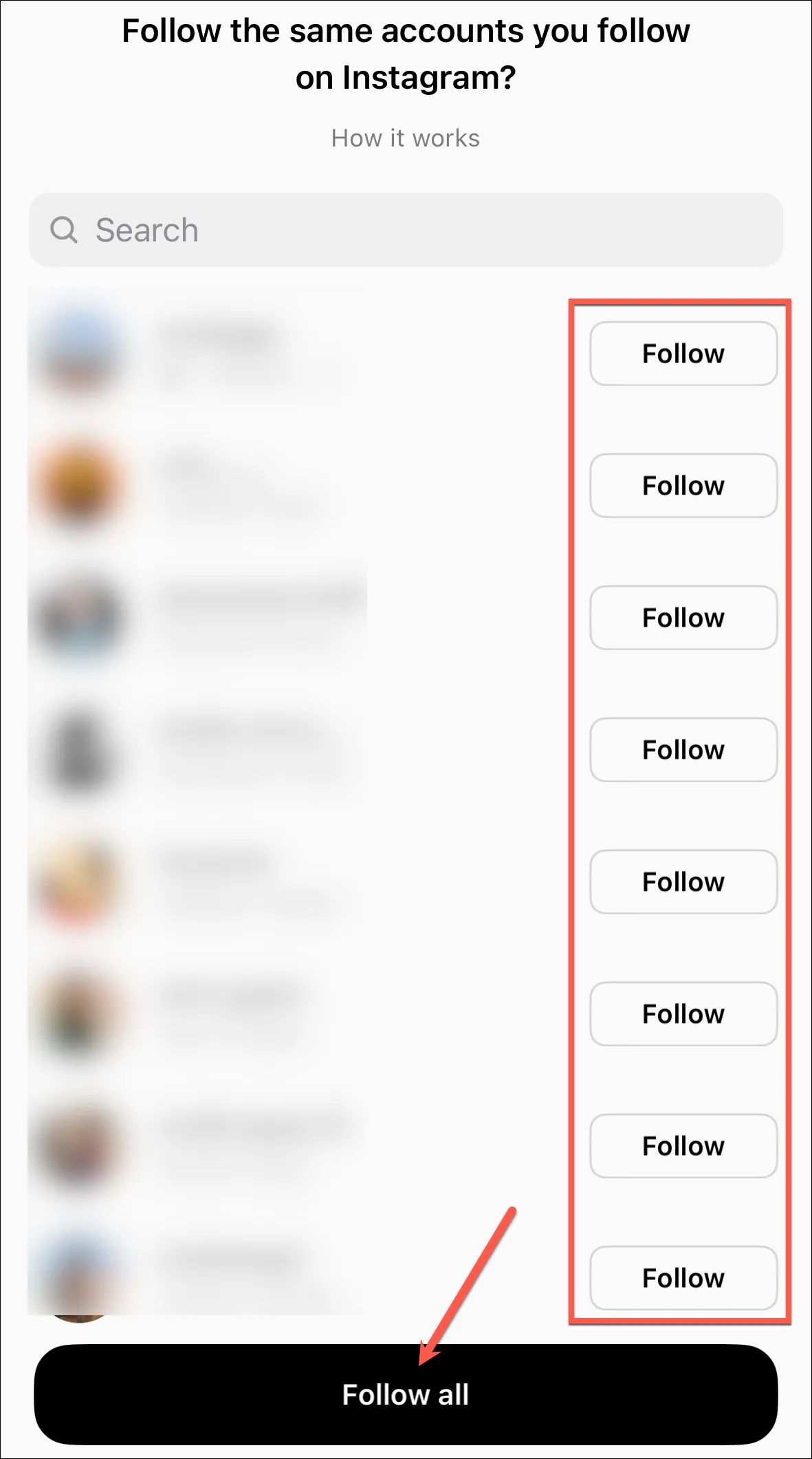
Enfin, il ne reste plus qu’un dernier écran d’intégration qui détaille le fonctionnement de Threads et comment il utilisera vos données. Appuyez sur « Rejoindre les discussions » pour terminer la configuration du compte.
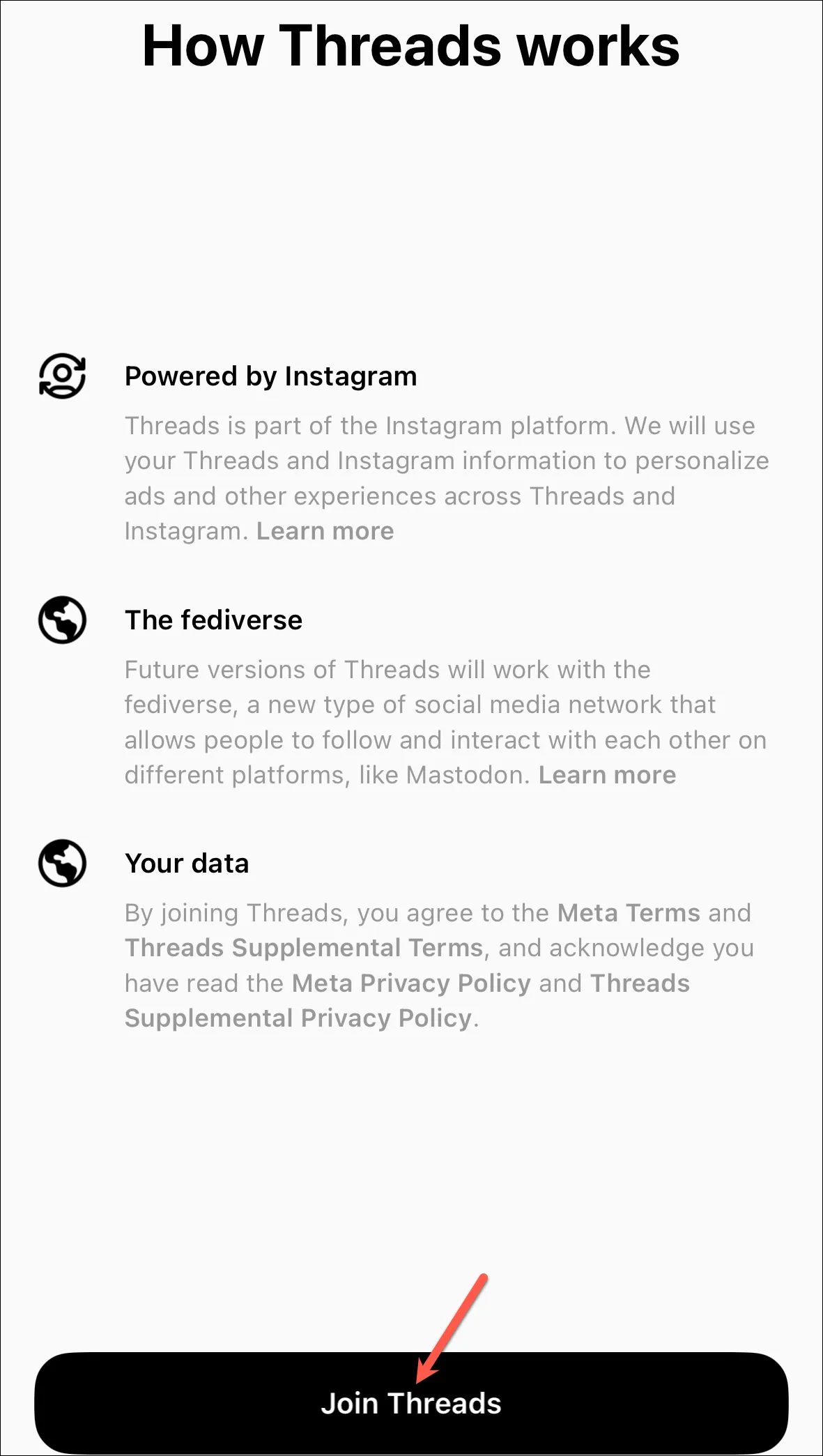
Accueillir! Vous êtes officiellement sur Threads. Préparez-vous à laisser votre personnalité Instagram derrière vous et à adopter votre personnalité Twitter au fur et à mesure de votre incursion.
Utiliser des fils
L’interface de l’application ressemble beaucoup à Twitter (étant donné qu’elle suit son idéologie) tout en conservant l’esthétique d’Instagram.
Ouvrez l’application et vous accéderez à votre flux, où vous pourrez voir les fils des utilisateurs que vous suivez ainsi que des suggestions d’abonnés aléatoires. Pour aider à différencier, les utilisateurs que vous ne suivez pas afficheront une icône « + » à côté de leur image d’affichage. La barre inférieure abrite les icônes pour vous aider à naviguer dans l’application ; l’interface est similaire à Instagram et ne sera pas difficile à maîtriser.
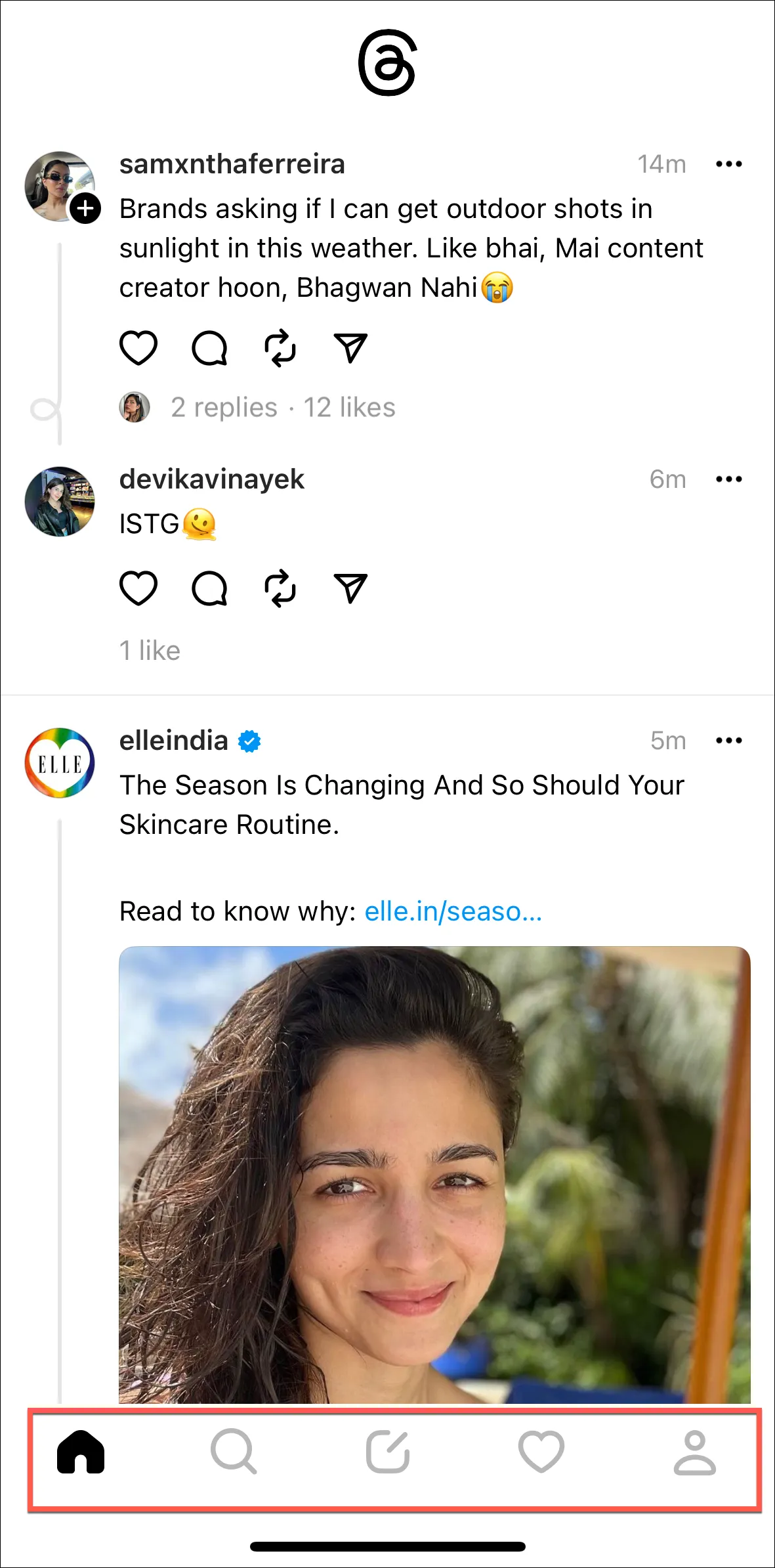
Le bouton « Accueil » vous amène à votre flux, le bouton « Rechercher » vous permet de trouver plus de comptes à suivre. Bien que plutôt rudimentaire pour le moment, Meta prévoit de rendre la fonction de recherche plus robuste à l’avenir, ce qui vous permettra également de trouver des sujets et des tendances, un peu comme Twitter.
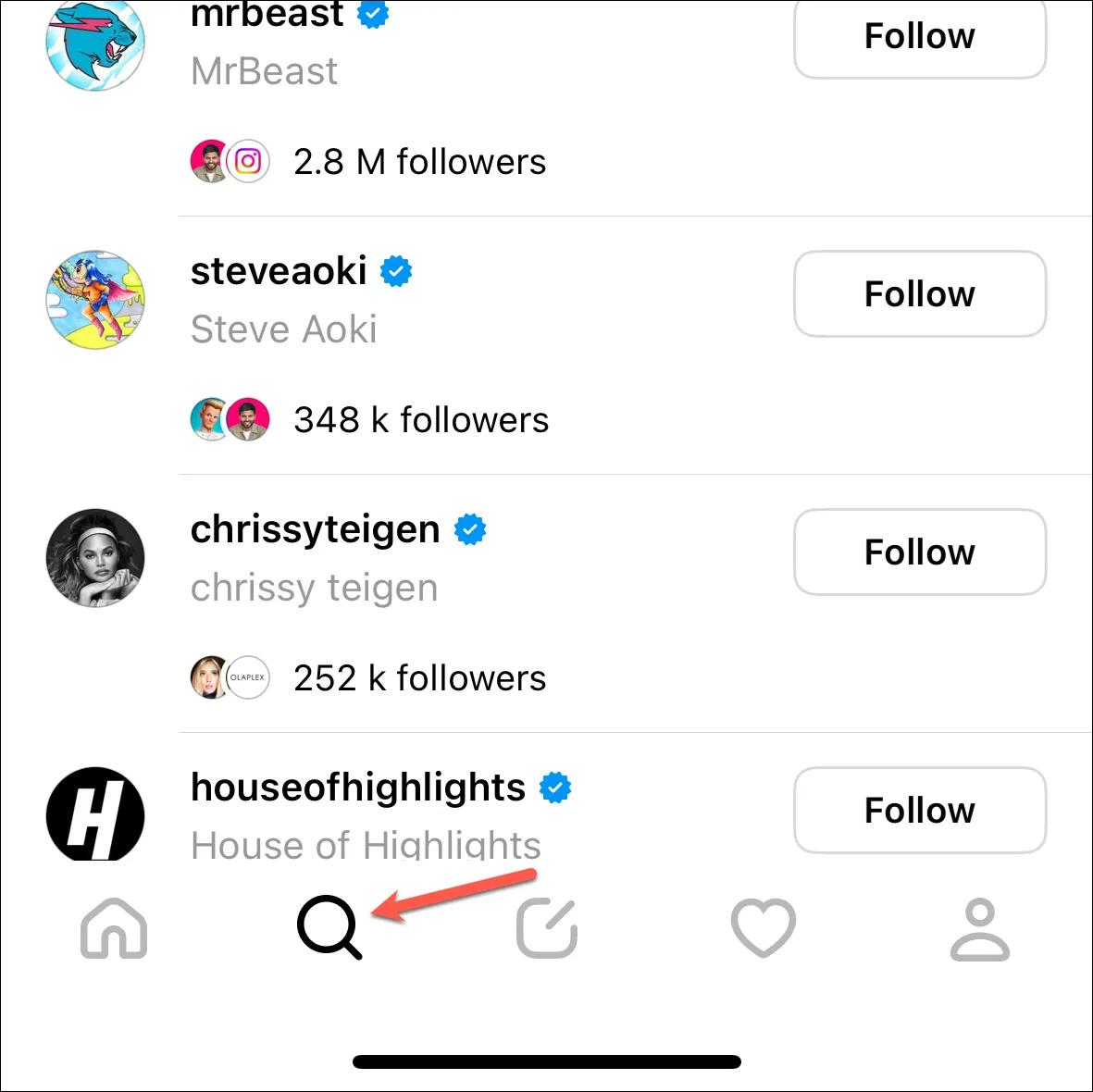
Le bouton central vous permet de composer un nouveau fil. Le bouton « Cœur » vous permet de visualiser votre activité où vous pouvez voir et approuver vos demandes de suivi, nouveaux abonnés, réponses, mentions, etc.
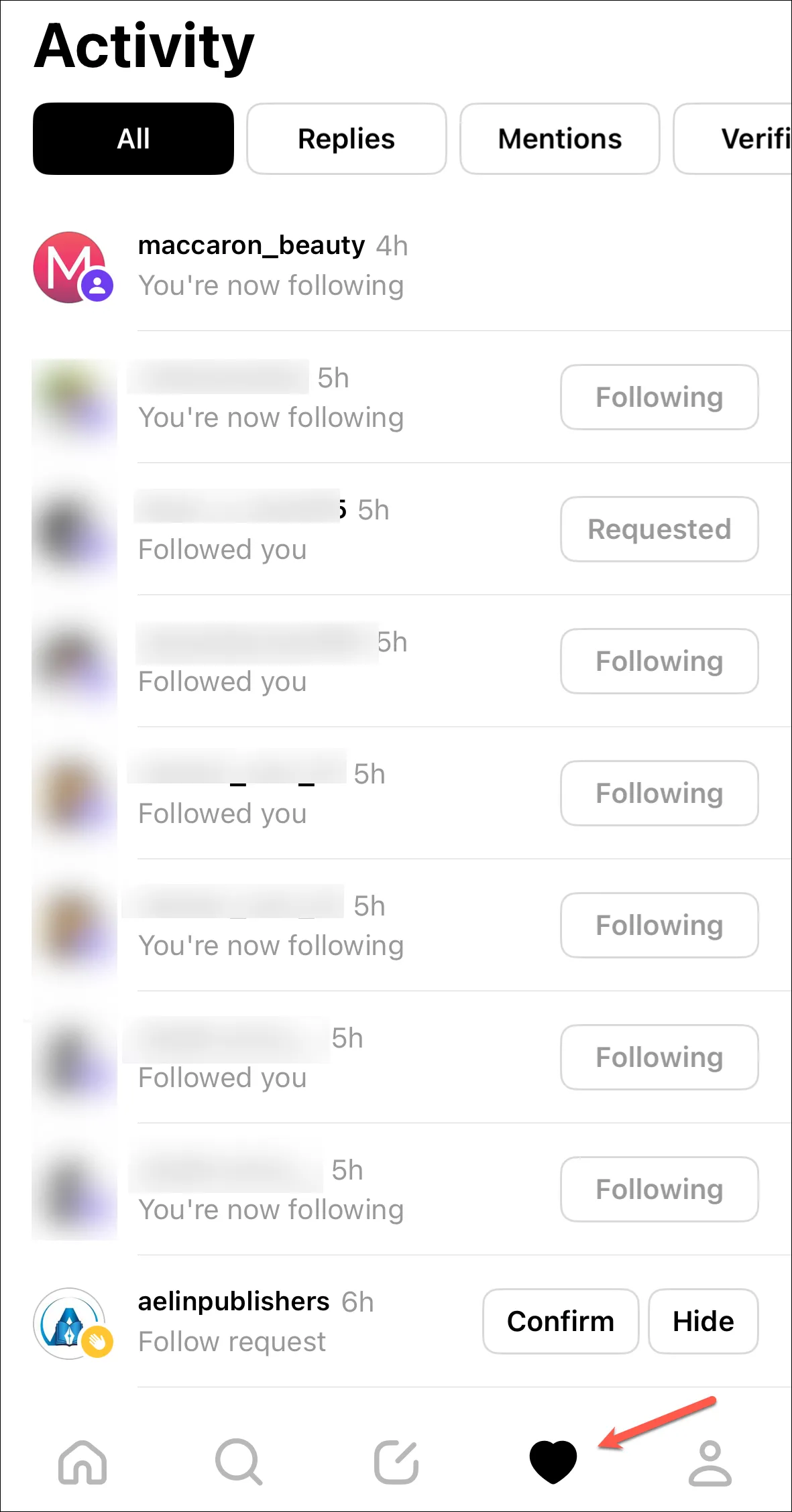
Et l’icône « Personne » vous permet d’afficher et de modifier votre profil.
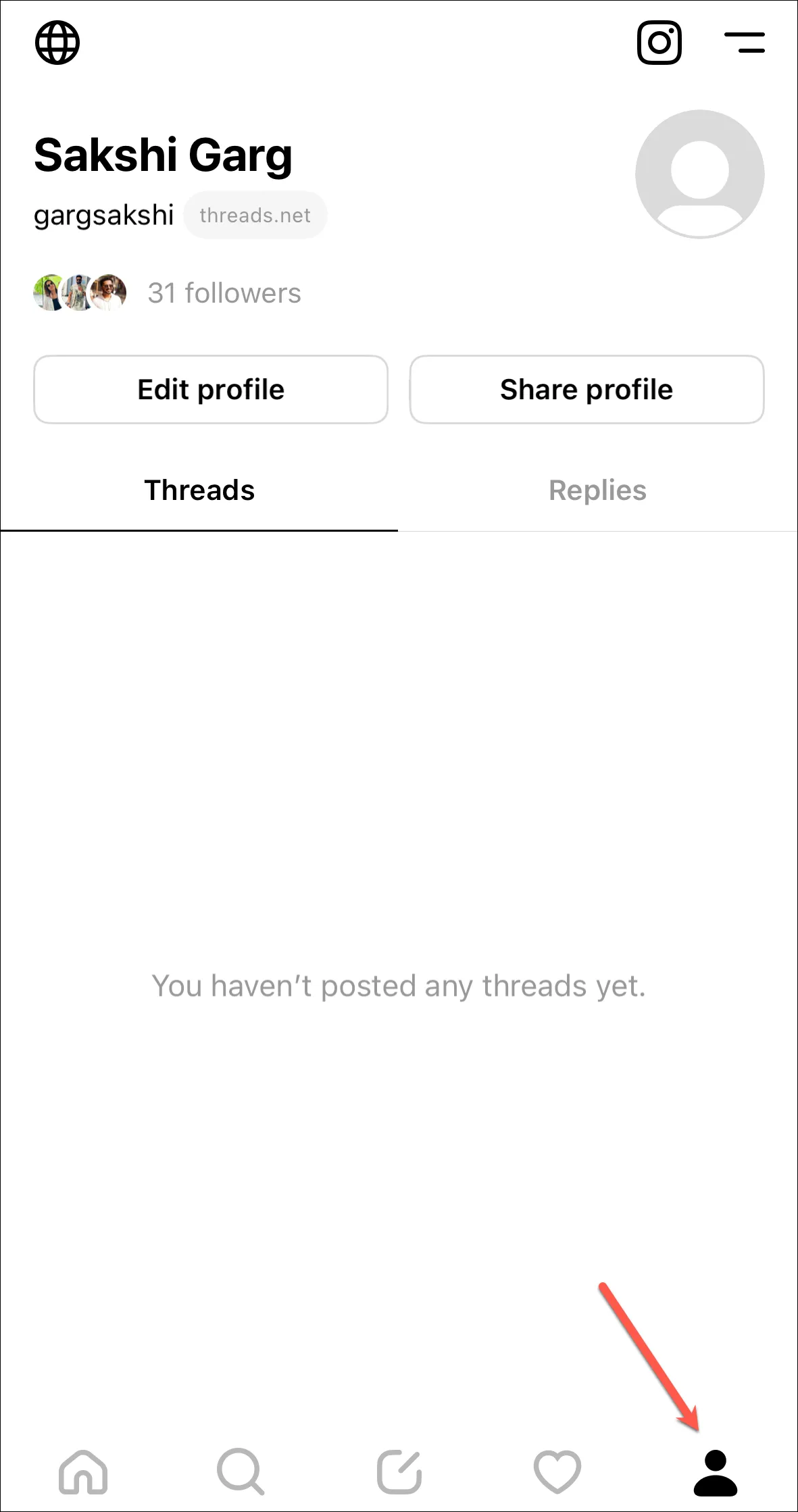
Création d’un fil
Passons maintenant au vif du sujet : créer un fil de discussion. Appuyez sur le bouton central de la barre de menu en bas.
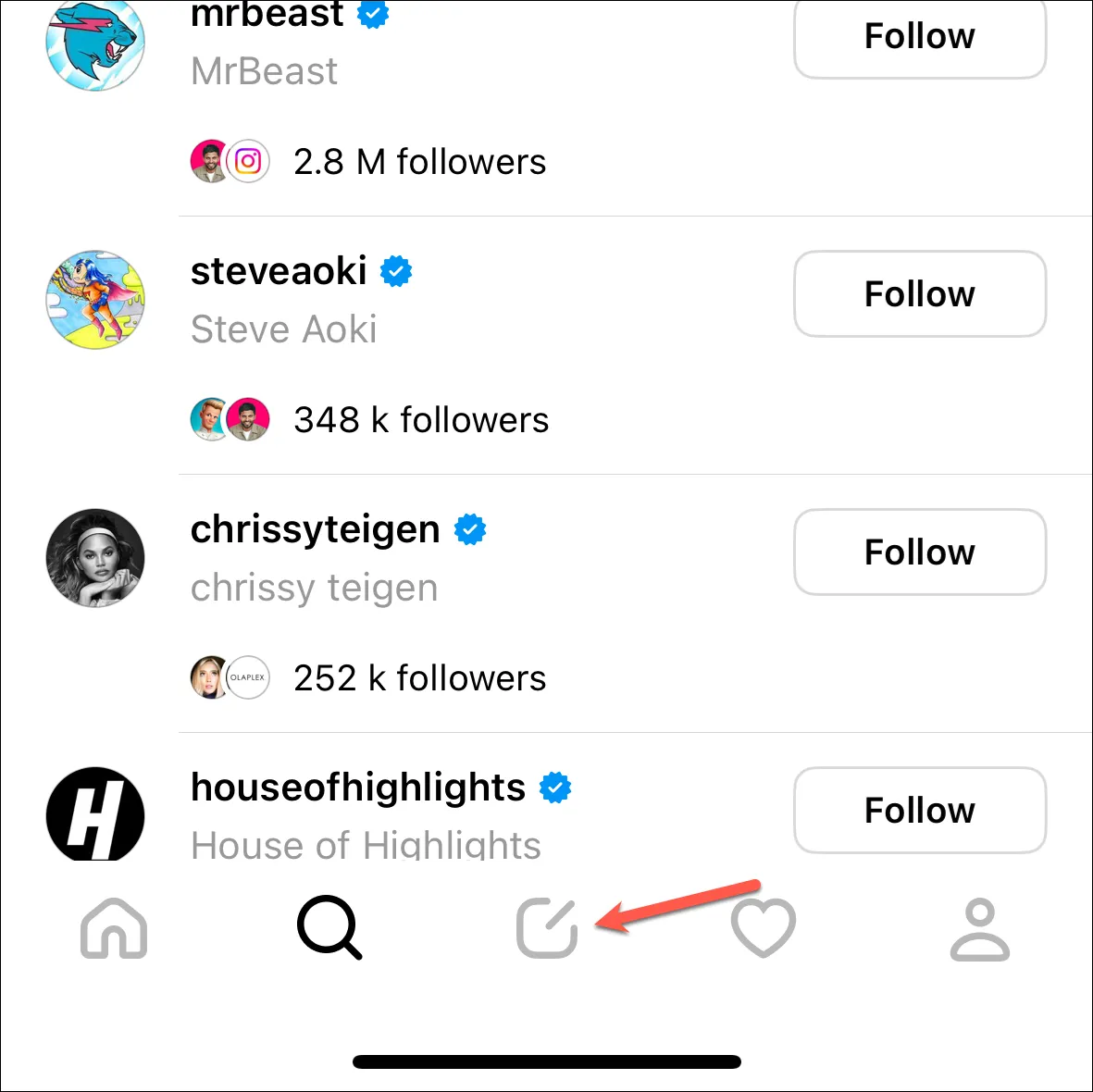
Un écran de superposition pour créer un nouveau fil apparaîtra. Un thread ne peut contenir que 500 caractères ; si c’est plus que cela, il créera automatiquement un autre fil. Pour ajouter une photo ou une vidéo au fil de discussion, appuyez sur l’option « Trombone ». Vous devrez donner à Threads l’accès à votre bibliothèque ou à des photos/vidéos sélectionnées pour les publier.
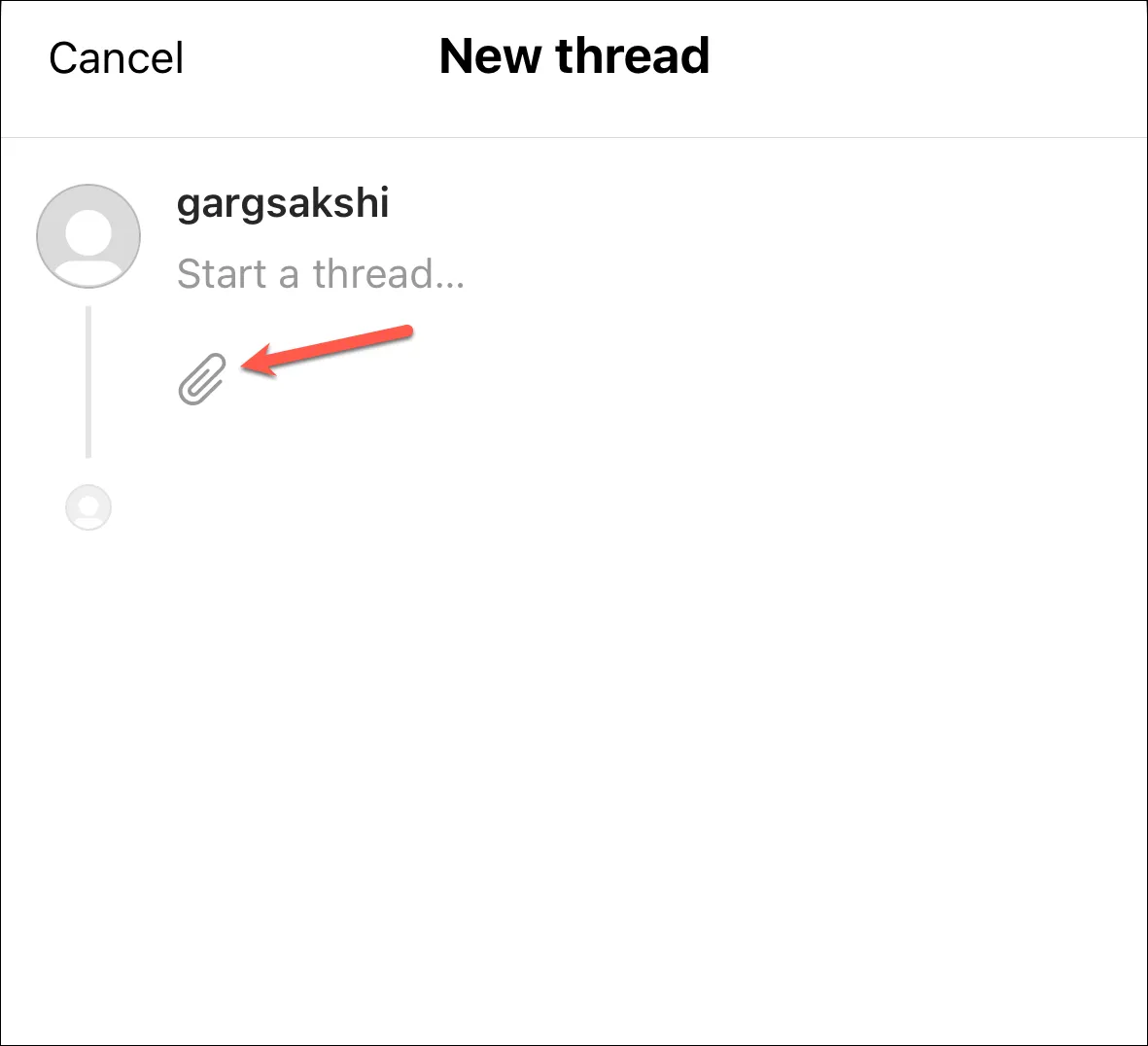
Choisissez l’audience qui peut répondre à votre fil de discussion en appuyant sur l’option « Tout le monde/vos abonnés peuvent répondre ». (Selon que votre profil est public ou privé, l’option sera différente.) Ensuite, choisissez parmi « Tout le monde/Vos abonnés », « Profils que vous suivez » et « Mentionnés uniquement ».
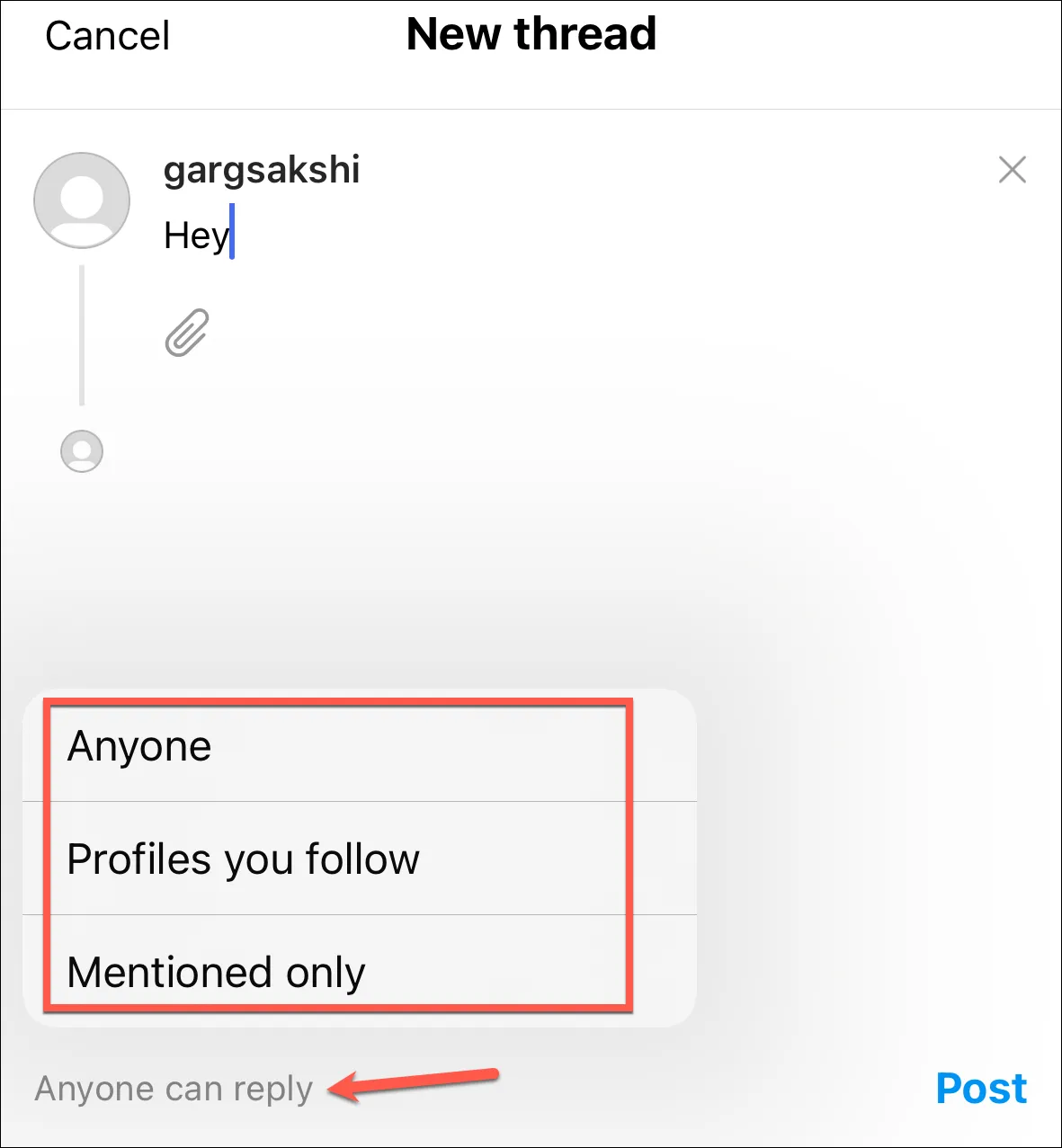
Enfin, appuyez sur le bouton « Publier » pour envoyer votre premier fil dans l’éther.
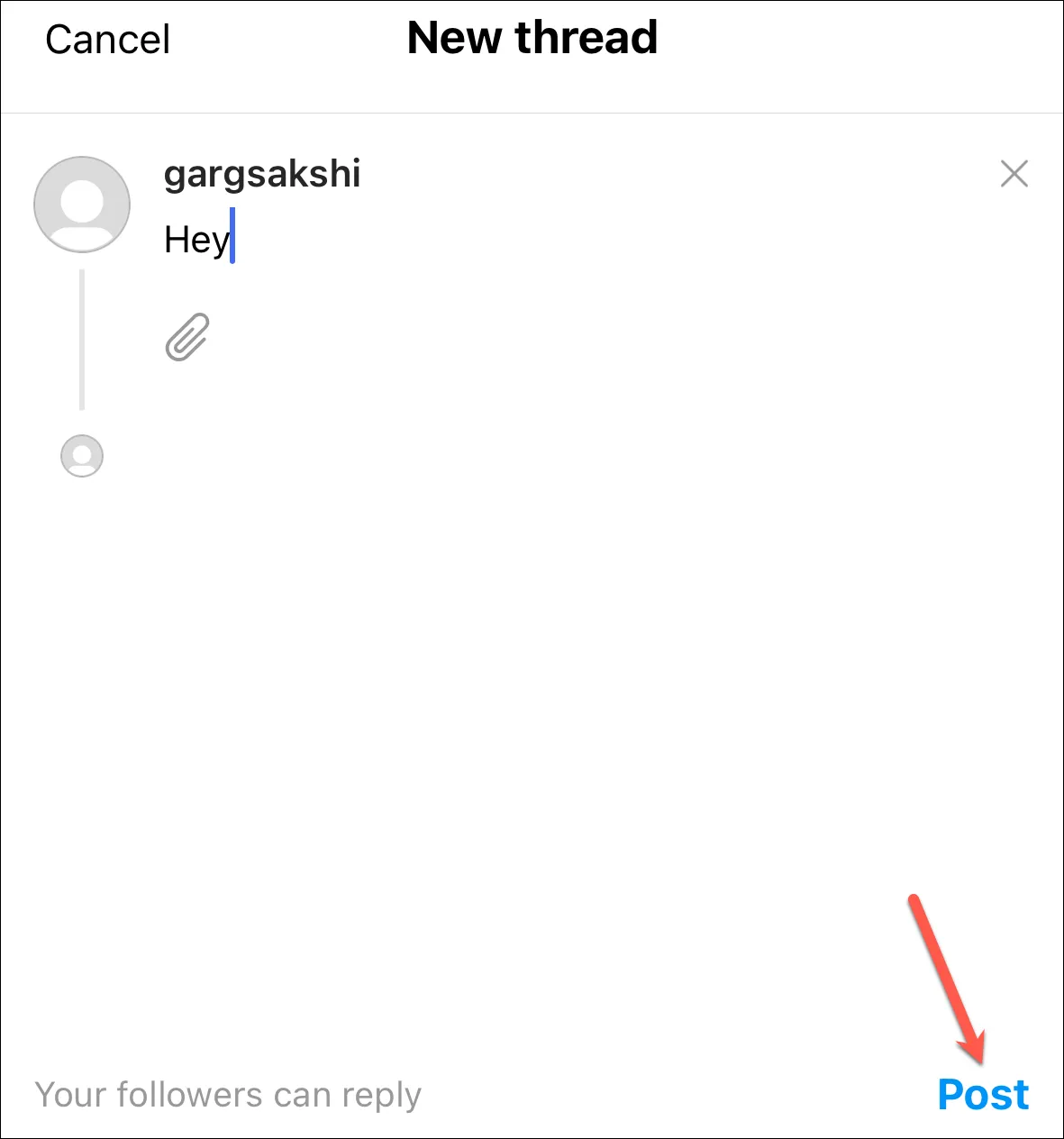
Interagir avec d’autres Threads
Les interactions avec les autres threads sont simples. Sur chaque fil, vous trouverez les boutons « J’aime », « Répondre », « Republier » et « Partager ». Les options J’aime et Répondre sont assez explicites. Lorsque vous répondez à un message, tout le monde peut le voir dans la section « Réponses » de votre profil.
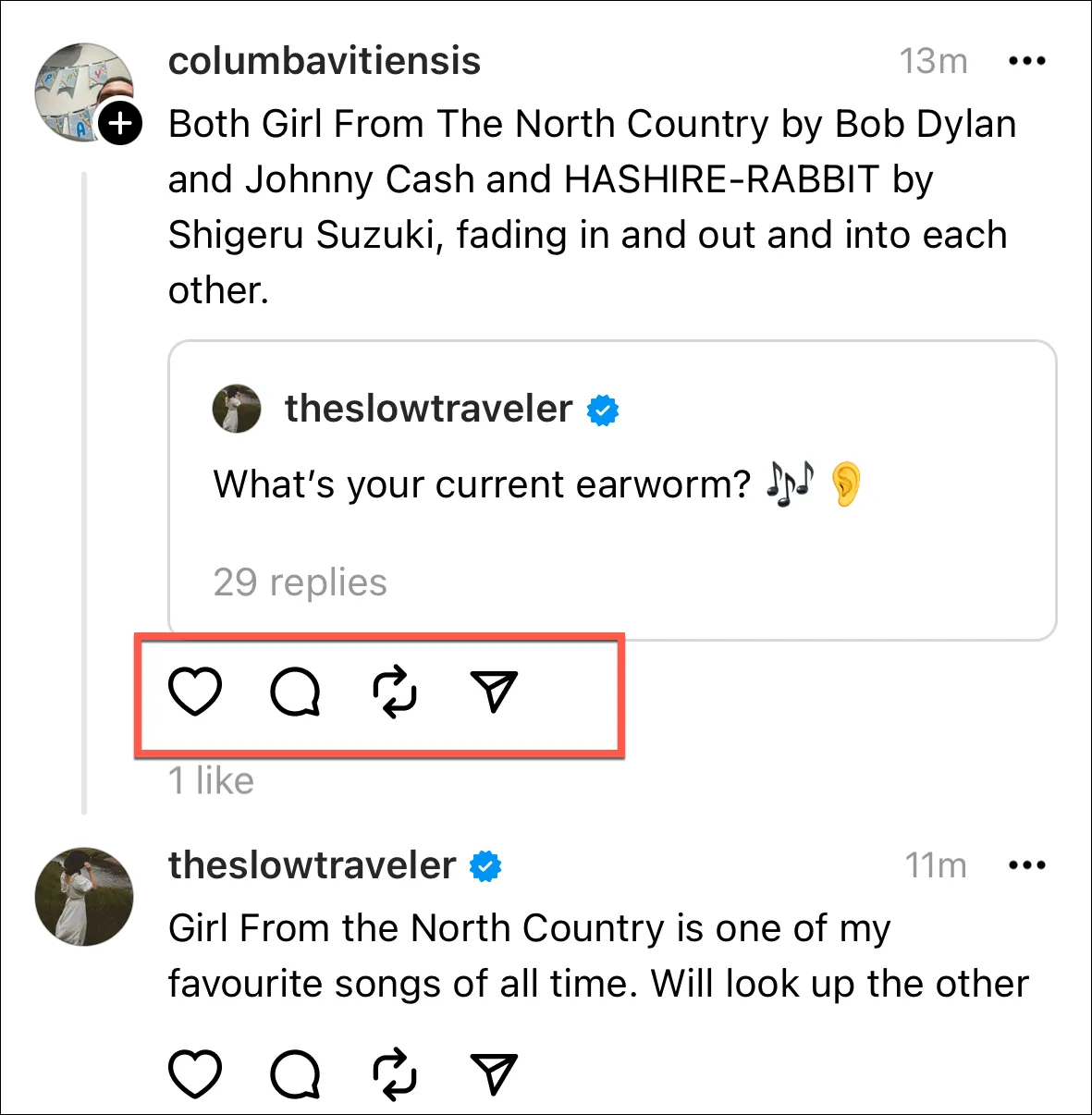
Le bouton Republier vous permet de choisir parmi deux options : « Republier » et « Citation » ; le premier republie le fil sur votre profil tel quel, tandis que le second vous permet d’ajouter vos deux cents au fil avant de le publier.
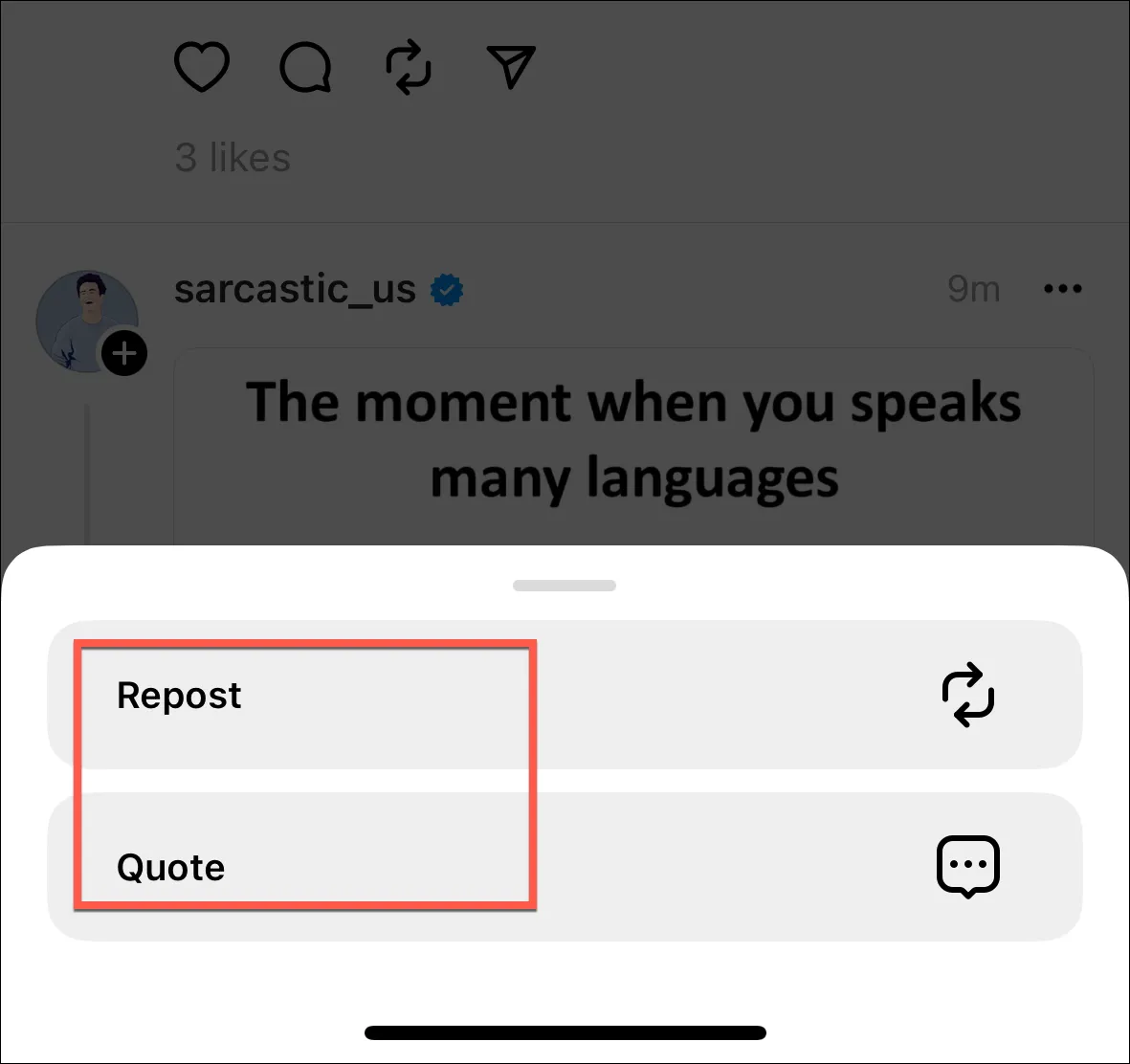
Enfin, le bouton Partager contient les options pour partager un fil vers votre histoire Instagram ou votre publication Instagram, tweetez-le, copiez le lien ou partagez-le via d’autres applications.
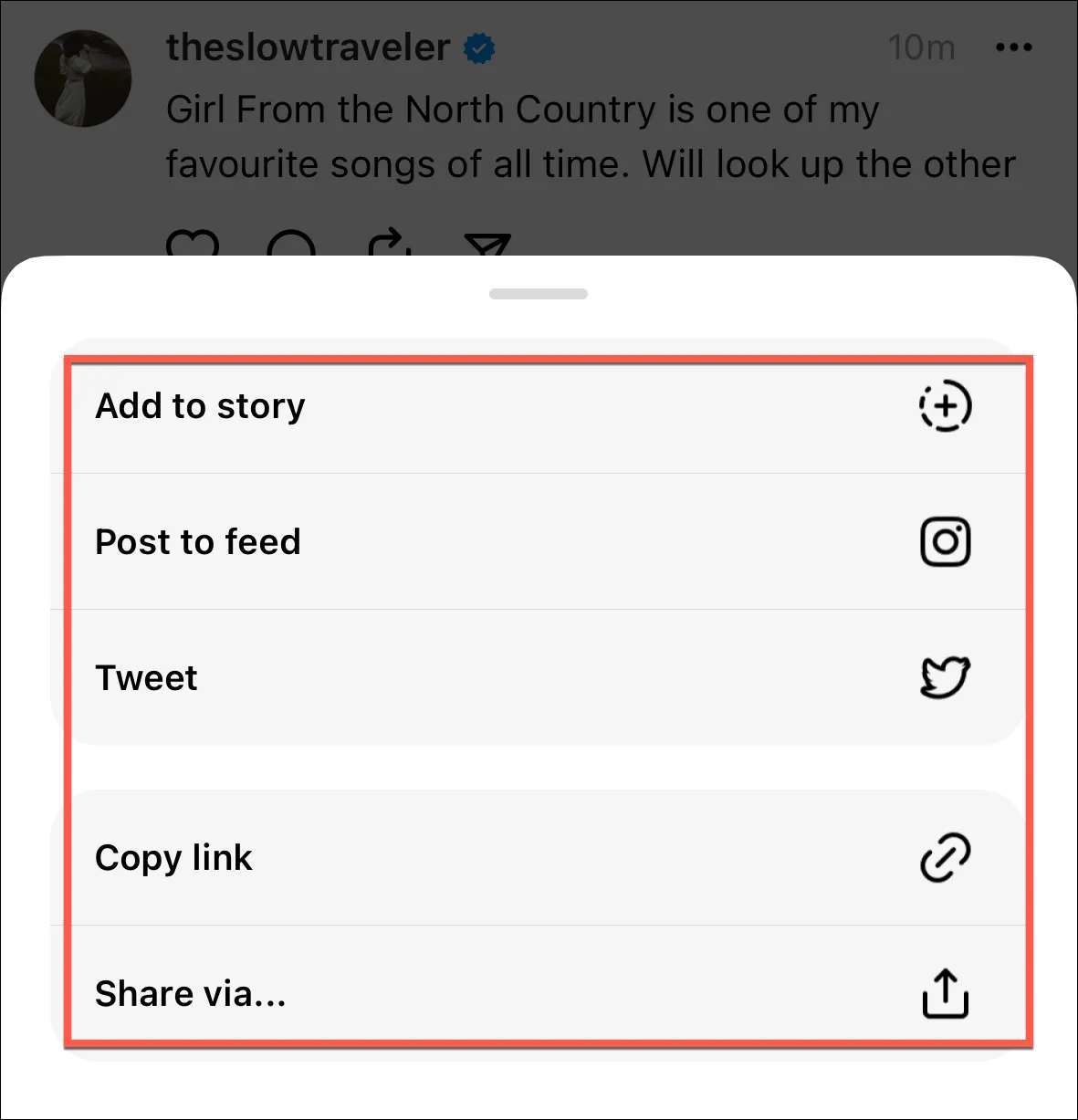
Avec toute la toxicité que Twitter a accumulée ces derniers mois, Threads pourrait devenir un refuge bienvenu pour certains. Mais soyez conscient de ce que vous publiez ici; tout comme Twitter, s’il décolle, les discussions que vous publiez pourraient vous faire annuler ou vous coûter ce travail si vous publiez quelque chose de mal. Alors, lisez attentivement !



Laisser un commentaire